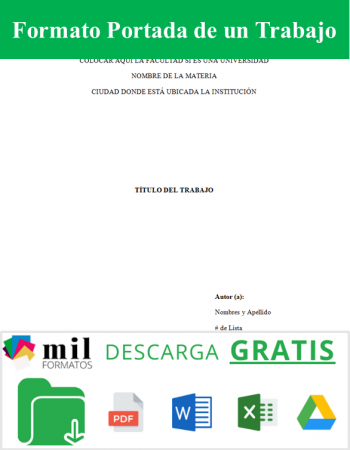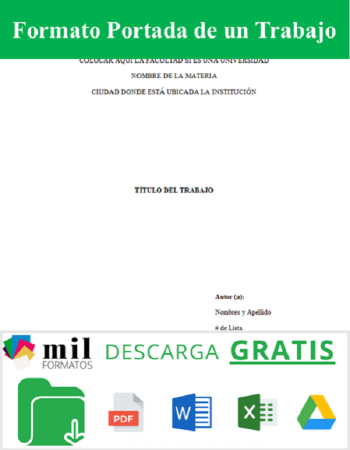
Elige una opción de Descarga Gratis
Fecha de actualización: 29/04/2021
Tiempo de llenado: 5 minutos
Total de descargas: NUEVO
|
Busca Plantillas |
Elige una opción de Descarga Gratis
Fecha de actualización: 29/04/2021
Tiempo de llenado: 5 minutos
Total de descargas: NUEVO
Si tienes que hacer la Portada de un Trabajo, pero no sabes por dónde empezar, estamos aquí para ayudarte. El proceso es muy sencillo. En este artículo te explicaremos con detalle cómo hacerlo en Word y si no tienes, te enseñaremos a diseñar tu portada en Google Drive.
Y si no quieres diseñar algo, ya sea por falta de tiempo o porque no es lo tuyo, te dejamos al final de este artículo un formato en el que solo tienes que agregar la información necesaria para tener una portada que cumpla con los requisitos de presentación establecidos.
La portada de un trabajo es la hoja de presentación inicial donde se dan a conocer los detalles de una asignación académica. Las portadas se utilizan en trabajos académicos como los trabajos especiales de grado, trabajos de investigación, ensayos y presentaciones.
De acuerdo al tipo de normas que se emplean para la elaboración de la portada de un trabajo, existen dos tipos de la misma, que te explicaremos más adelante.
Una portada contiene una serie de características que la hacen única:
Según el tipo de portada, la presentación de la misma puede variar considerablemente. Explicaremos cómo es la estructura aplicando las Normas Icontec y las Normas APA.
Siguiendo un orden, desde la parte superior de la hoja hasta la parte inferior, debe contener:
La presentación de la portada bajo las Normas APA es bastante diferente en comparación con las Normas Icontec:
La portada de un trabajo se puede realizar en distintos programas, entre ellos Word o Google Docs. En cualquiera de las dos opciones, el resultado será fantástico.
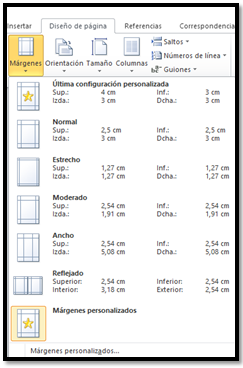
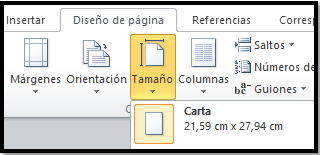
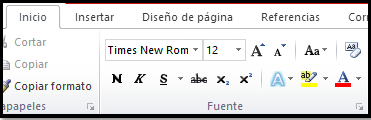
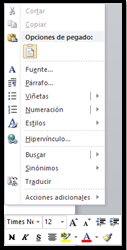
UNIVERSIDAD DE CARABOBO
FACULTAD DE CIENCIAS ECONÓMICAS Y SOCIALES
ESCUELA DE RELACIONES INDUSTRIALES
CAMPUS BÁRBULA
2. Después se escribe el título del trabajo en mayúscula, negrita y centrado. Se tiende a confundir el título con el nombre de la materia y son cosas totalmente diferentes. En general, el título de un trabajo es corto, muestra en pocas palabras el contenido que vas a desarrollar en tu trabajo.
LAS CAUSAS DE LA CONTAMINACIÓN INDUSTRIAL Y SU IMPACTO EN EL MEDIO AMBIENTE
3. La identificación de los autores se coloca en la parte inferior derecha de la hoja, unos cuatro espacios después del título. Se agrega la palabra “Autor” o “Autores”, en negrita, seguida de dos puntos. En la línea siguiente colocar los nombres de la siguiente manera: Primer Nombre, Inicial del Segundo, Primer Apellido e Inicial del Segundo.
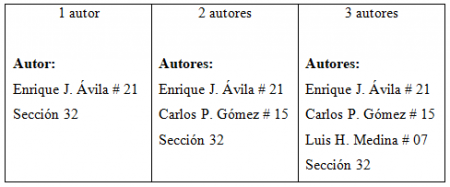
4. A continuación viene el nombre del profesor, la palabra que lo antecede es Profesor, Docente o Asesor, en negrita, seguido por dos puntos. El docente en este caso es la persona encarga de asignar el trabajo y de corregirlo. Su nombre y apellido se colocan completos.
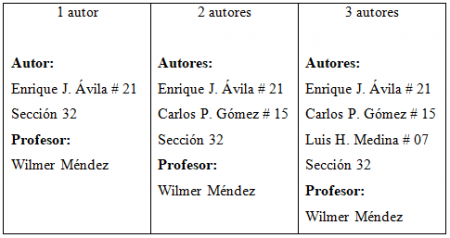
5. El dato que falta agregar es el lugar y fecha de presentación del trabajo. Primero la ciudad, seguida por una coma, luego por el mes con la primera letra en mayúscula (en letras) la palabra “de” y el año (en números). Esta información va en la última línea de la hoja de trabajo, centrada.
La Grita, Agosto de 2020
Santa Rita, Febrero de 2019
Se configura la hoja de trabajo siguiendo los primeros tres pasos del apartado anterior, salvo que cambia el margen, el cual debe ser:
El papel es de tamaño carta y el tipo de fuente es Arial, de 12 puntos.
El vaciado de los datos se realiza de siguiente manera:
ANÁLISIS DE LA NOVELA “DOÑA BÁRBARA” DE RÓMULO GALLEGOS
1 solo autor: ELENA PATRICIA ARANGUREN
3 autores: JOSÉ CLEMENTE CHÁVEZ MANUEL JESÚS SOSA ZULAY CASTRO
Profesor LEONARDO VILLANUEVA Docente Académico
U. E. N. “MANUEL ATANASIO GIRARDOT” CÁTEDRA DE LENGUA Y LITERATURA MARACAY SEPTIEMBRE 30 DE 2019
La portada se puede hacer de forma online en Google Docs. En este caso, el primer paso es abrir Google Docs, en Google Drive.
Para ello debes tener una cuenta Gmail, con sesión iniciada. Si no tienes una, puedes abrirla aquí.
Dentro del documento, cambiar el nombre del mismo, dando clic en Documento sin título, ubicado en la parte superior izquierda.
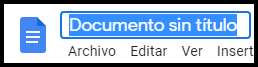
Al igual que en Word, se debe dar formato a la hoja de trabajo, en la opción “Configuración de Página”, que se visualiza al desplegar la ventana después de dar clic en Archivo.
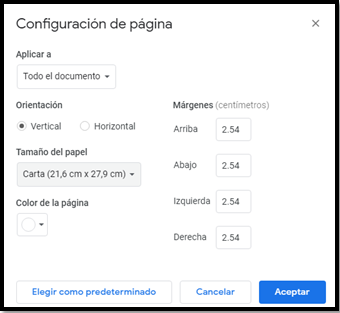
En Configuración de Página se puede arreglar el margen, tamaño de papel y la orientación del mismo.
El vaciado de información en la hoja de trabajo es igual que en Microsoft Word.
No es necesario guardar el documento en Google docs, ya que se trabaja de manera online y los cambios que se vayan realizando se van guardando automáticamente.
Ahora te mostramos un ejemplo del resultado final de este documento.
UNIVERSIDAD DE CARABOBO FACULTAD DE CIENCIAS ECONÓMICAS Y SOCIALES CÁTEDRA DE CONTABILIDAD I CAMPUS LA MORITA HISTORIA DE LA CONTABILIDAD Autor (a): Vanessa J. Pérez # 17 Sección 31 Profesor: Adrián Vásquez Maracay, Noviembre de 2020
Finalmente, ahora que sabes cómo hacer este documento, te dejamos un formato listo para llenarse con tu información. Puedes descargarlo de manera segura y gratuita.
Si te ha servido este documento compártelo
por Redacción Milformatos el 25 de mayo de 2023